Flash Player (Mac OS) : télécharger, installer ou mettre à jour
Mise à jour le 16/01/2020
Flash Player est indispensable sur internet pour lire des vidéos, jouer, afficher des animations... Flash Player doit être notamment installé ou mis à jour pour écouter vos messages vocaux déposés sur la messagerie de votre téléphone par internet.
accéder aux préférences systèmeOuvrez le menu Pomme, puis Préférences Système... |
|
Vérifier la présence de Flash Player
|
|
télécharger Flash Player
|
|
installer Flash PlayerVous devez suivre les étapes de l'installation classique d'un logiciel téléchargé sur internet :
|
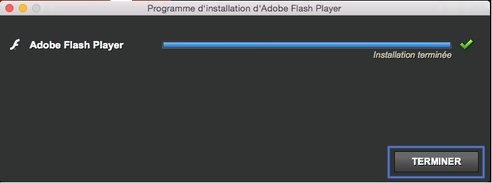 |
mettre à jour Flash Player
|
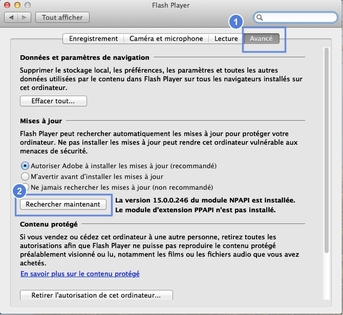 |
accepter le téléchargement et l'installation de la mise à jour
|
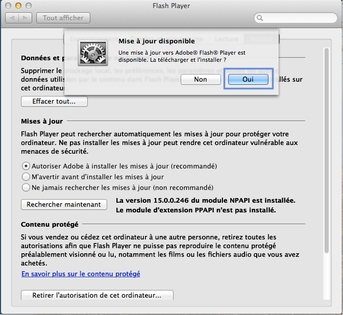 |
démarrer la mise à jour
|
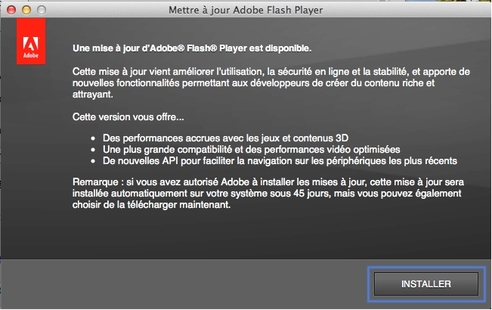 |
installer la mise à jour
|
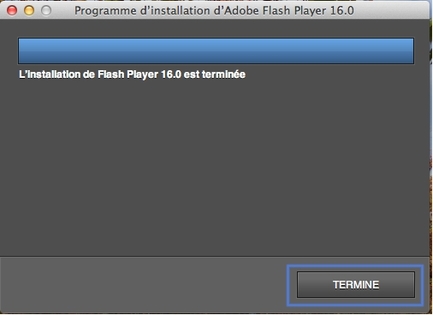 |
Avez-vous trouvé cet article utile ?
Que vous a-t-il manqué ?
Quel problème avez-vous rencontré ?
Caractères restants: 250
Votre avis est traité de façon anonyme, merci de ne pas communiquer de données personnelles (nom, mot de passe, coordonnées bancaires...)
Besoin de contacter le service client ou d'une aide supplémentaire ? Rendez-vous sur "Aide et contact"
Merci de votre participation.
Vos commentaires nous aideront à améliorer nos articles.
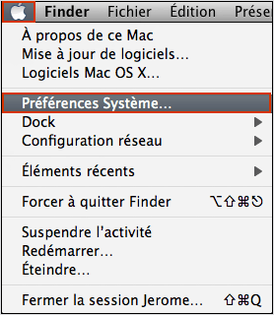
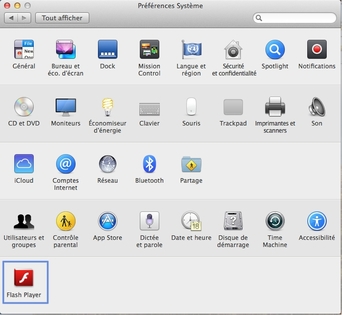
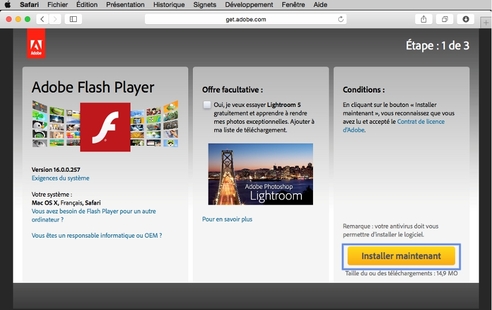
Votre avis est traité de façon anonyme, merci de ne pas communiquer de données personnelles (nom, mot de passe, coordonnées bancaires...)
Besoin de contacter le service client ou d'une aide supplémentaire ? Rendez-vous sur "Aide et contact"